Πώς να διαγράψετε τα cookies στον υπολογιστή [Ειδικά για Mac]
Τα cookies είναι μια λέξη που εμφανίζεται πολύ όταν μιλάμε για περιήγηση στο διαδίκτυο, αλλά δεν είναι ένα νόστιμο επιδόρπιο. Είναι μικρά εργαλεία παρακολούθησης που βοηθούν τους ιστότοπους να βελτιώσουν την εμπειρία χρήστη. Ωστόσο, η συγκέντρωση πάρα πολλών cookies μπορεί να οδηγήσει σε κινδύνους για το απόρρητο, πιο αργά προγράμματα περιήγησης και ακόμη και να επηρεάσει τη συνολική απόδοση του Mac σας. Έτσι, η διαγραφή των cookies μειώνει την επιβάρυνση της συσκευής σας και σας επιτρέπει να διατηρείτε περισσότερο απόρρητο στον διαδικτυακό κόσμο. Στη συνέχεια, μάθετε πώς να διαγράψετε τα cookies στο Mac σας αποτελεσματικά και διατηρήστε το σύστημά σας ελαφρύ και ασφαλές.
ΠΕΡΙΕΧΟΜΕΝΟ ΣΕΛΙΔΑΣ:
Μέρος 1: Γιατί είναι σημαντική η εκκαθάριση των cookies
Φυσικά, το να γνωρίζουμε ότι τα cookies είναι σημαντικά δεν σημαίνει ότι πρέπει να τα διατηρούμε επ' αόριστον. Ενώ αυτά τα μικρά αρχεία μπορούν να προσφέρουν μια πιο ομαλή εμπειρία χρήστη, οι παγίδες που θέτουν δεν μπορούν να αγνοηθούν. Γιατί λοιπόν είναι τόσο σημαντικό να διαγράψετε τα cookies; Εδώ είναι μερικοί λόγοι που μπορεί να μην έχετε σκεφτεί:
Αποτρέψτε τους κινδύνους για την ασφάλεια του λογαριασμού
Ορισμένα cookie ιστότοπου ενδέχεται να περιέχουν πληροφορίες διαπιστευτηρίων σύνδεσης. Οι χάκερ μπορούν να χρησιμοποιήσουν αυτές τις πληροφορίες για να εισβάλουν στον λογαριασμό σας εάν δεν κάνετε εκκαθάριση για μεγάλο χρονικό διάστημα, ειδικά σε μια κοινόχρηστη ή δημόσια συσκευή.
Βελτιώστε την απόδοση του προγράμματος περιήγησης
Τα cookies που συσσωρεύονται για μεγάλο χρονικό διάστημα ενδέχεται να καταλαμβάνουν χώρο αποθήκευσης, να επιβραδύνουν την ταχύτητα φόρτωσης του προγράμματος περιήγησης και να επηρεάζουν την αποτελεσματικότητα της απόκρισης της ιστοσελίδας. Με την εκκαθάριση των cookies, μπορείτε να αφαιρέσετε το φορτίο από το πρόγραμμα περιήγησής σας.
Διορθώστε το πρόβλημα φόρτωσης του ιστότοπου
Τα παλιά ή κατεστραμμένα cookie μπορεί να προκαλέσουν σφάλματα φόρτωσης ιστοσελίδας, με αποτέλεσμα ορισμένες λειτουργίες να μην λειτουργούν σωστά. Η εκκαθάριση αυτών των προβληματικών cookies μπορεί να σας βοηθήσει να επαναφέρετε την κανονική λειτουργία της ιστοσελίδας σας.
Αποτρέψτε την υπερβολική βελτιστοποίηση εξατομικευμένου περιεχομένου
Ο σκοπός των Cookies είναι να σας παρέχουν εξατομικευμένο περιεχόμενο, αλλά μερικές φορές, αυτή η εξατομίκευση μπορεί να είναι υπερβολική και να μην έχει ποικιλομορφία. Η εκκαθάριση των cookies επαναφέρει αυτές τις προτιμήσεις και σας προσφέρει μια πιο πλούσια εμπειρία περιεχομένου.
Μέρος 2: Πώς να διαγράψετε τα cookies σε όλα τα προγράμματα περιήγησης ταυτόχρονα
Το πρώτο πράγμα για το οποίο δεν χρειάζεται να ανησυχείτε είναι ότι ο καθαρισμός των cookies δεν είναι περίπλοκος, ειδικά αν έχετε ένα ισχυρό και αποτελεσματικό εργαλείο. Εδώ που τα λέμε, Apeaksoft Mac Καθαριστικό είναι μια επιλογή που δεν μπορεί να αγνοηθεί. Ως ένα ολοκληρωμένο εργαλείο βελτιστοποίησης σχεδιασμένο για χρήστες Mac, θα σας βοηθήσει να διαγράψετε γρήγορα όλα τα cookie του προγράμματος περιήγησης και να βελτιώσετε την απόδοση του συστήματος.
Εκκαθάριση cookies σε όλα τα προγράμματα περιήγησης ταυτόχρονα
- Χρειάζονται μόνο μερικά βήματα για να καθαρίσετε τα cookies σε όλα τα προγράμματα περιήγησης.
- Παρέχει ολοκληρωμένη εκκαθάριση συστήματος για τη βελτίωση της απόδοσης του συστήματος.
- Παρακολουθήστε την υγεία του Mac σας σε πραγματικό χρόνο για να κάνετε έγκαιρες προσαρμογές.
Ασφαλής λήψη

Βήμα 1. Κάντε κλικ στο κουμπί λήψης παραπάνω για να εγκαταστήσετε το Apeaksoft Mac Cleaner στο Mac σας. Ανοίξτε την κύρια σελίδα του λογισμικού και δείτε πολλές λειτουργικές μονάδες. Επιλέξτε το καθαριστής στη μέση. Αυτή η ενότητα είναι αφιερωμένη στον καθαρισμό ανεπιθύμητων αρχείων και στην περιήγηση δεδομένων σε συστήματα Mac.

Βήμα 2. The καθαριστής Το πρότυπο παρέχει μια ποικιλία κατηγοριών ανεπιθύμητων αρχείων. Εάν θέλετε να καθαρίσετε όσο το δυνατόν περισσότερο, επιλέξτε Σύστημα Junk.

Βήμα 3. Κάντε κλικ στο σάρωση και το πρόγραμμα θα ξεκινήσει μια πλήρη σάρωση του Mac σας, εντοπίζοντας όλα τα άχρηστα δεδομένα. Η διαδικασία σάρωσης διαρκεί μόνο λίγα δευτερόλεπτα.
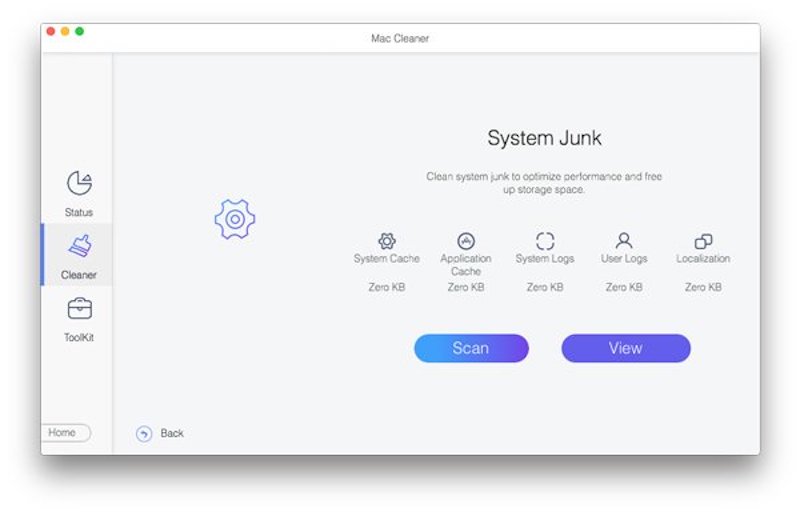
Βήμα 4. Όταν ολοκληρωθεί η σάρωση, θα δείτε μια λεπτομερή αναφορά των αποτελεσμάτων σάρωσης. Μπορείτε να προβάλετε λεπτομερή δεδομένα για κάθε πρόγραμμα περιήγησης, συμπεριλαμβανομένων των cookie, του ιστορικού κ.λπ. Ελέγξτε την ενότητα που θέλετε να καθαρίσετε και κάντε κλικ στο Καθαρός κουμπί.
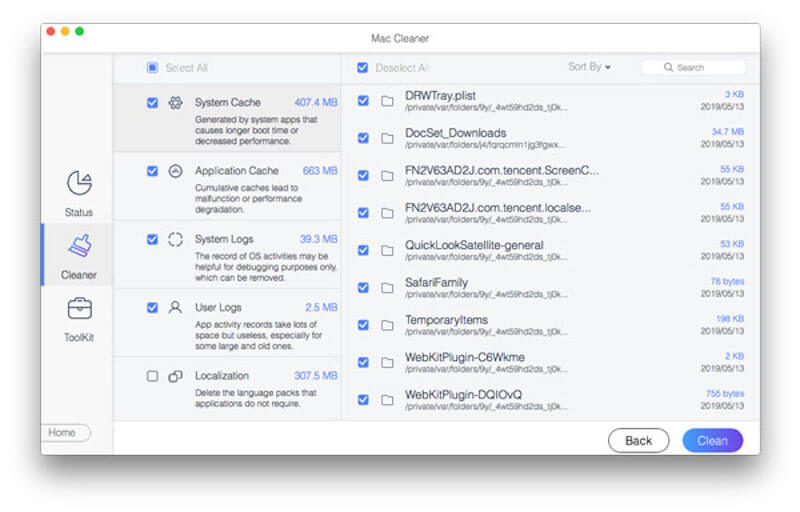
Εάν θέλετε να βελτιστοποιήσετε περαιτέρω το Mac σας, μπορείτε να επιστρέψετε στο καθαριστής ενότητα και επιλέξτε άλλες επιλογές όπως π.χ άδειο κάδο απορριμμάτων, Παρόμοια φωτογραφία, Διπλότυπο Finder και πολλά άλλα.
Μέρος 3: Πώς να διαγράψετε τα cookies στο Safari στο Mac
Εάν θέλετε να εστιάσετε μόνο στον τρόπο εκκαθάρισης των cookies στο Mac για ένα συγκεκριμένο πρόγραμμα περιήγησης, όπως το Safari, το προεπιλεγμένο πρόγραμμα περιήγησης στο iOS, ακολουθούν δύο απλοί και αποτελεσματικοί τρόποι για να το κάνετε αυτό, είτε θέλετε να το κάνετε γρήγορα με ένα κλικ είτε διαχειρίζονται διαφορετικούς ιστότοπους πιο επιλεκτικά.
Γρήγορη εκκαθάριση
Βήμα 1. Εκκινήστε το Safari και επιλέξτε Ιστορικό από την επάνω γραμμή μενού.
Βήμα 2. Επιλέξτε το Clear History από το αναπτυσσόμενο μενού.
Βήμα 3. Ένα αναδυόμενο παράθυρο παρέχει επιλογές για τον χρονικό ορίζοντα. Επιλέγω Όλη η Ιστορία για να διαγράψετε όλα τα cookie και το ιστορικό.
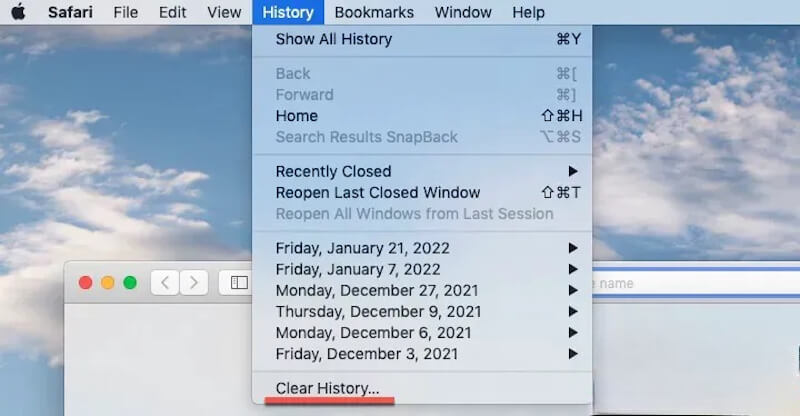
Μετά την επιβεβαίωση, το Safari θα διαγράψει αμέσως όλα τα cookies. Είναι ένας εύκολος και γρήγορος τρόπος για να κάνετε έναν πλήρη καθαρισμό.
Προτιμήσεις
Βήμα 1. Ανοίξτε το Safari στο Mac σας και βεβαιωθείτε ότι είναι ενεργό. Στη συνέχεια, από τη γραμμή μενού στο επάνω αριστερό μέρος της οθόνης, κάντε κλικ Safari > Προτιμήσεις.
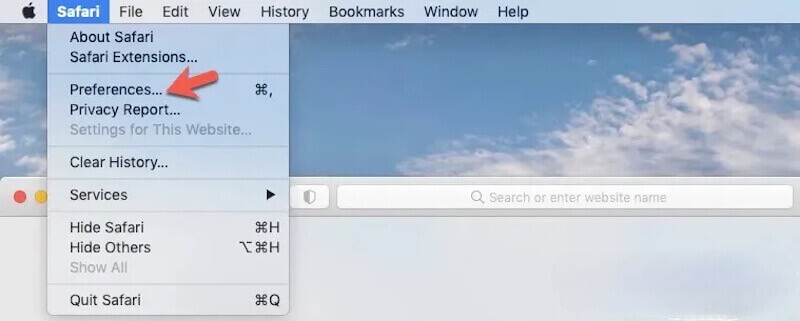
Βήμα 2. Στο Προτιμήσεις παράθυρο, κάντε κλικ στο Προστασία προσωπικών δεδομένων καρτέλα στο επάνω μέρος. Επιλέγω Διαχείριση δεδομένων ιστότοπουκαι το Safari εμφανίζει μια λίστα με όλα τα cookie και τα δεδομένα ιστότοπου που είναι αποθηκευμένα στο πρόγραμμα περιήγησης.
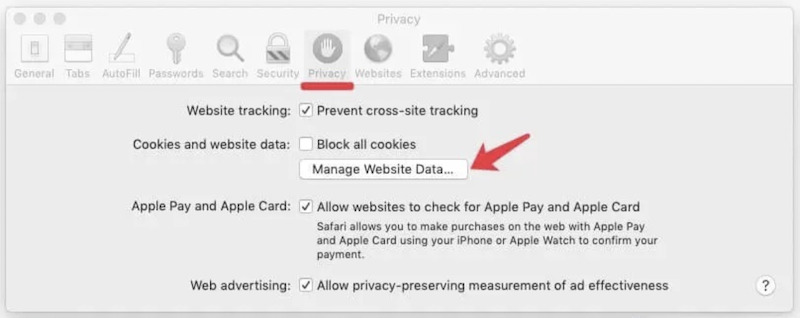
Βήμα 3. Στη συνέχεια, μπορείτε να περιηγηθείτε στη λίστα, να επιλέξετε δεδομένα για έναν συγκεκριμένο ιστότοπο και να κάνετε κλικ ΑΦΑΙΡΕΣΗ or Κατάργηση όλων, ανάλογα με τις ανάγκες σας. Τέλος, κάντε κλικ Έγινε για να ολοκληρωθεί η λειτουργία.
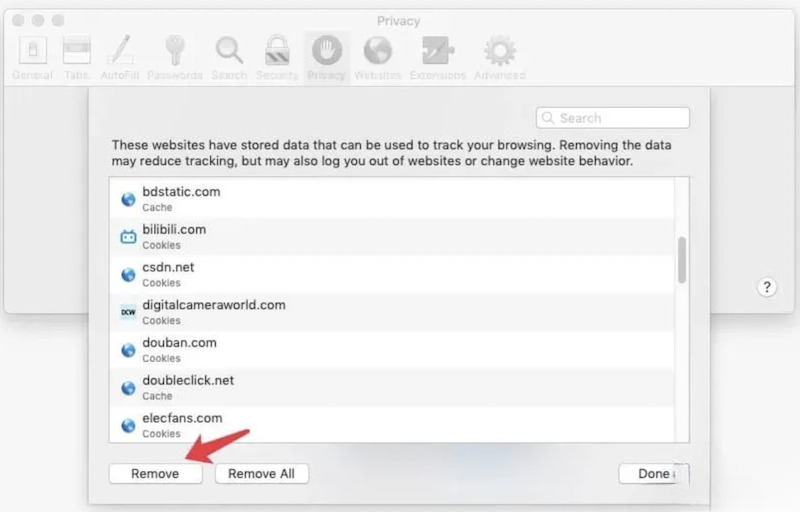
Αυτή η μέθοδος σάς επιτρέπει να διαγράφετε επιλεκτικά cookies από συγκεκριμένους ιστότοπους χωρίς να επηρεάζετε δεδομένα από άλλους ιστότοπους και είναι κατάλληλη για χρήστες που πρέπει να διατηρήσουν ορισμένες προτιμήσεις.
Μέρος 4: Πώς να διαγράψετε τα cookies από άλλα δημοφιλή προγράμματα περιήγησης
Εκτός από το Safari, ο Chrome και ο Firefox είναι επίσης ευρέως χρησιμοποιούμενα προγράμματα περιήγησης. Ακολουθούν τα λεπτομερή βήματα για την εκκαθάριση των cookies σε κάθε πρόγραμμα περιήγησης ξεχωριστά.
Chrome
Βήμα 1. Μεταβείτε στο Chrome, πατήστε το τριών σημείων πατήστε στην επάνω δεξιά γωνία και επιλέξτε Ρυθμίσεις από το αναπτυσσόμενο μενού.
Βήμα 2. Στην αριστερή πλευρά του Ρυθμίσεις κάντε κλικ στο Απόρρητο και ασφάλεια , στη συνέχεια επιλέξτε Εκκαθάριση δεδομένων περιήγησης.
Βήμα 3. Στο αναδυόμενο παράθυρο, μπορείτε να επιλέξετε Βασικό ή Προηγμένη επιλογές. Ρυθμίστε το χρονικό πλαίσιο για εκκαθάριση και ελέγξτε το Cookies και άλλα δεδομένα ιστότοπου επιλογές.
Βήμα 4. Τέλος, κάντε κλικ στο Καθαρισμός δεδομένων και το Chrome θα αρχίσει να διαγράφει όλα τα επιλεγμένα δεδομένα περιήγησης. Μην ανησυχείτε αν σβήσετε το σφάλμα. Μπορείτε επαναφορά σελιδοδεικτών στο Chrome και άλλα σημαντικά δεδομένα αργότερα.
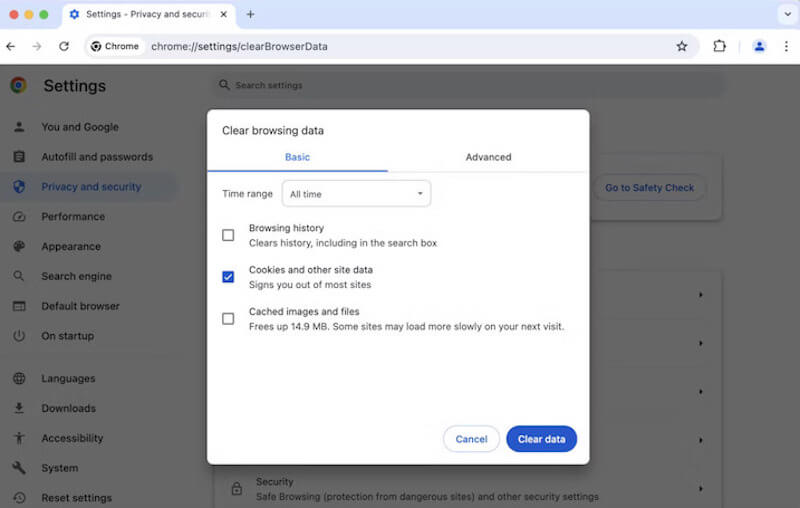
Firefox
Βήμα 1. Κάντε κλικ στο τρεις οριζόντιες κουμπιά στην επάνω δεξιά γωνία της σελίδας του Firefox και επιλέξτε Ρυθμίσεις.
Βήμα 2. Βρείτε και κάντε κλικ στο Απορρήτου και Ασφάλεια επιλογή. Κάντε κύλιση στο Cookies και δεδομένα ιστότοπου και πατήστε το Καθαρισμός δεδομένων Tab.
Βήμα 3. Στο αναδυόμενο παράθυρο, ελέγξτε το Cookies και δεδομένα ιστότοπου επιλογές. Μπορείτε επίσης να καθαρίσετε Περιεχόμενο Web που είναι αποθηκευμένο στην προσωρινή μνήμη για να ελευθερώσετε περισσότερο χώρο.
Βήμα 4. Μόλις επιβεβαιωθεί, χτυπήστε Καθαρισμός, και ο Firefox θα αρχίσει να διαγράφει όλα τα επιλεγμένα cookies.
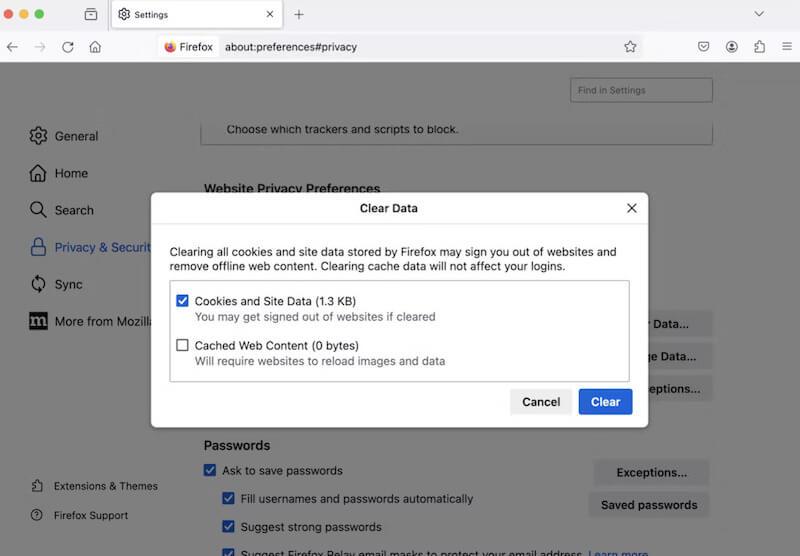
Συμπέρασμα
Αρχική εκκαθάριση cookies από το πρόγραμμα περιήγησής σας για να διατηρήσετε το Mac σας γρήγορο και ασφαλές. Ο τακτικός καθαρισμός αυτών των μικρών αρχείων είναι απαραίτητος για την απόδοση και το απόρρητο. Είναι επίσης εύκολο να γίνει με το χέρι, αλλά Apeaksoft Mac Καθαριστικό είναι ο τρόπος που πρέπει να ακολουθήσετε εάν θέλετε μια πιο αποδοτική λύση στο χρόνο.
Σχετικά άρθρα
Πώς να ενεργοποιήσετε τα cookies στο iPhone με διαφορετικά συστήματα iOS; Βρείτε την ακριβή απάντηση σε αυτό το λεπτομερές σεμινάριο και μάθετε να ενεργοποιείτε τα cookies στο iPhone σας.
Τα cookies στο Safari μπορούν να επιβραδύνουν το iPhone σας. Πώς να τα σβήσετε; Σε αυτήν την ανάρτηση, θα σας προσφέρουμε 4 λύσεις για την εκκαθάριση των cookies στο iPhone 16/15/14/13/12/11/X.
Θέλετε να διαγράψετε τα cookie και να αφαιρέσετε το ιστορικό περιήγησης και να ελευθερώσετε χώρο αποθήκευσης στο iPad. Απλώς διαβάστε και μάθετε πώς να διαχειρίζεστε και να διαγράφετε τα cookies στο iPad με ευκολία.
Για χρήστες Mac, η ανάκτηση διαγραμμένων αρχείων είναι ένα καυτό ζήτημα. Εάν αντιμετωπίζετε το ίδιο πρόβλημα, διαβάστε αυτόν τον πλήρη οδηγό και εξερευνήστε 4 μεθόδους για την ανάκτηση αρχείων σε Mac.

